Como reiniciar iPhone: guia completo para TODOS os modelos
- por Jorge Loureiro
- 3 de fevereiro, 2025
- 0

Reiniciar um iPhone pode resolver uma série de problemas, desde lentidão até falhas inesperadas em apps. Se o teu iPhone não está a responder como devia, este guia explica passo a passo como reiniciá-lo, independentemente do modelo.
Como reiniciar um iPhone normalmente
Se o teu iPhone estiver a funcionar corretamente e apenas quiseres reiniciá-lo para melhorar o desempenho, segue estes passos:
iPhone com Face ID (iPhone X e mais recentes):
Pressiona e mantém pressionados os botões Lateral + Aumentar ou Diminuir Volume até aparecer o deslizador de desligar.
Arrasta o "Deslizar para desligar" e aguarda que o iPhone se desligue.
Após alguns segundos, pressiona o botão Lateral até o logótipo da Apple aparecer.
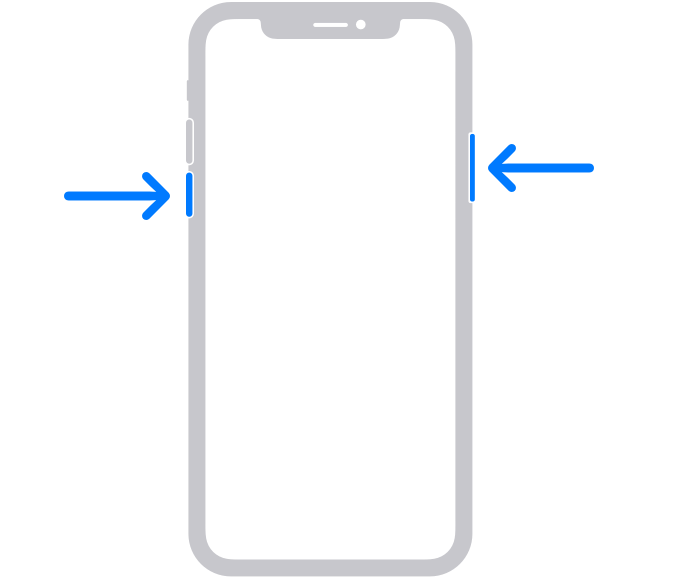
Imagem via Apple
iPhone com botão Home (iPhone 8 e anteriores):
Mantém pressionado o botão Lateral (ou Superior, dependendo do modelo) até surgir o deslizador.
Arrasta para desligar e, depois de alguns segundos, liga novamente pressionando o mesmo botão até veres a maçã da Apple.

Reiniciar iPhone 8 (Imagem via Apple)
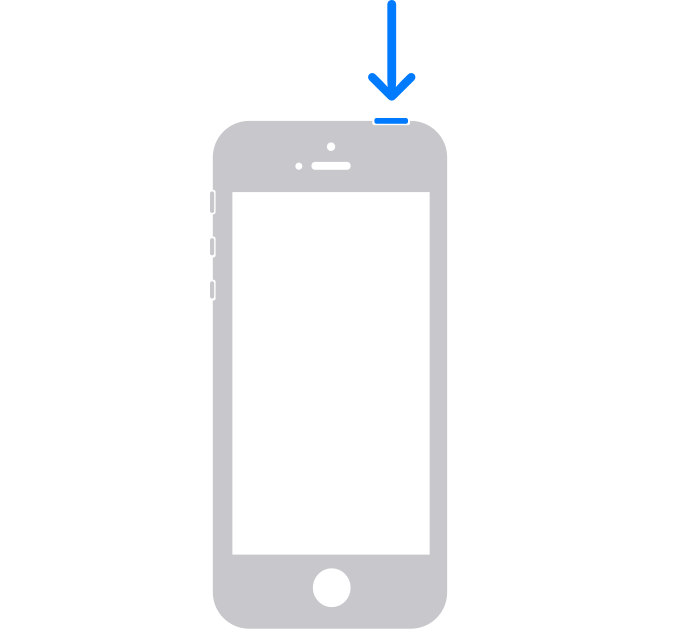 Reiniciar iPhone SE (Imagem via Apple)
Reiniciar iPhone SE (Imagem via Apple)
Como forçar a reinicialização do iPhone (Hard Reset)
Se o ecrã do iPhone estiver congelado ou não responder, precisas de um hard reset. O processo varia consoante o modelo:
iPhone 8, X e posteriores (incluindo iPhone 15):
Pressiona e solta rapidamente o botão Aumentar Volume.
Pressiona e solta rapidamente o botão Diminuir Volume.
Mantém pressionado o botão Lateral até o iPhone reiniciar e aparecer o logótipo da Apple.
iPhone 7 e 7 Plus:
Mantém pressionados botão Lateral + Diminuir Volume ao mesmo tempo.
Aguarda até o logótipo da Apple aparecer e solta os botões.
iPhone 6s, SE (1ª geração) ou mais antigos:
Mantém pressionados botão Home + botão Superior/Lateral ao mesmo tempo.
Continua a segurar até veres o logótipo da Apple.
O que fazer se o iPhone não reiniciar?
Se, mesmo após um hard reset, o iPhone continuar sem responder:
Tenta carregar a bateria – Se estiver completamente descarregado, pode demorar alguns minutos até ligar.
Conecta-o ao computador – Usa um cabo Lightning para o ligar a um PC/Mac e verifica se é reconhecido pelo iTunes/Finder.
Modo de Recuperação – Se nada funcionar, pode ser necessário restaurar o iPhone através do modo de recuperação (DFU).
Com estes passos, deves conseguir reiniciar o iPhone e resolver a maioria dos problemas. Caso o problema persista, pode ser uma boa ideia contactar o suporte da Apple.
Tags:
Jorge Loureiro
O Jorge acompanha ferverosamente a indústria dos videojogos há mais de 14 anos. Odeia que lhe perguntem qual é o seu jogo favorito, porque tem vários e não consegue escolher. Quando não está a jogar ou a escrever sobre videojogos, está provavelmente no ginásio a treinar o seu corpo para ficar mais forte do que o Son Goku.
Outros artigos
Resident Evil 3 Remake chegou ao iPhone, iPad e Mac
- 18 de março, 2025
Discord está a considerar abrir capital e entrar na bolsa de valores
- 6 de março, 2025
O Tablet ROG Flow Z13 2025 já chegou a Portugal
- 3 de março, 2025
RIP Skype: Microsoft anuncia o fim definitivo da aplicação
- 28 de fevereiro, 2025



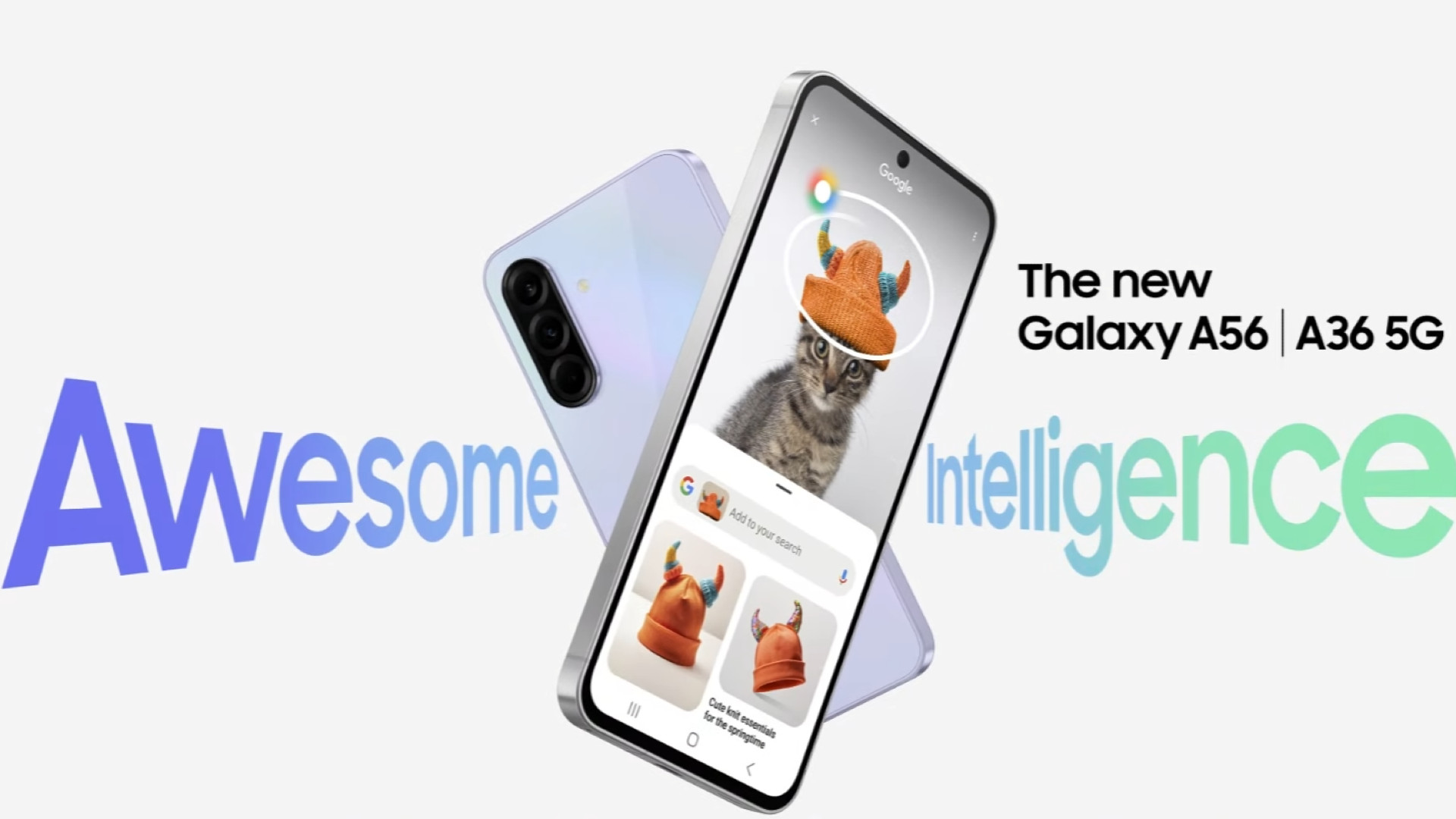




0 Comentários
Efetua login para comentar